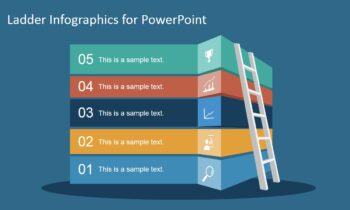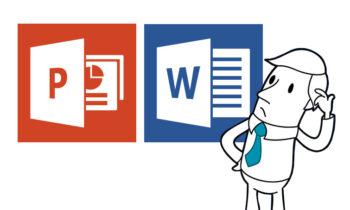Kỹ năng học tin học văn phòng đang là một trong những yếu tố đánh giá khả năng làm việc của nhân viên khi đi làm. Một trong những kỹ năng bạn cần nắm đó là phải học được PowerPoint. Bạn có thể tự học PowerPoint mà không cần tham gia các khóa học bài bản ở trung tâm. Ngay sau đây, Unica sẽ hướng dẫn bạn cách tự học PowerPoint ngay tại nhà với phương pháp cực đơn giản.
Làm quen với việc học PowerPoint
Một bài thuyết trình của bạn có nội dung hay đến mấy mà việc bạn thiết kế slide xấu cũng khiến người xem cảm thấy nhàm chán và không hứng thú. Nếu bạn có những kỹ năng PowerPoint tốt, nó sẽ giúp bạn hô biến những nội dung khô khan trở nên sinh động và hấp dẫn hơn. Có rất nhiều phiên bản PowerPoint mà bạn có thể chọn lựa, tùy thuộc vào Office của bạn. Trong bài viết này, chúng tôi sẽ giúp bạn làm quen và học Powerpoint với PowerPoint 2010.

Làm quen những điều cơ bản từ PowerPoint
PowerPoint là một trong những chương trình được sử dụng với tần suất khá cao trên máy tính, không chỉ học sinh, sinh viên mà cả người đi làm đều thường tiếp xúc với nó. Bởi vì chúng rất hữu ích khi bạn phát biểu trước đám đông mà không cần phải nhớ hết nội dung của trang word.
Để khởi động PowerPoint, bạn chỉ cần nháy chuột chuột hai lần hoặc nhấn đúp chuột vào biểu tượng của PowerPoint trên màn hình máy tính. Khi phần mềm mở ra, bạn sẽ thấy giao diện tương đối đơn giản. Phía trên cùng là thanh công cụ và thanh menu với chức năng chính là dùng để thao tác các định dạng, tạo hiệu ứng, chèn hình ảnh cho trang slide.
Bên trái màn hình của máy tính là một cái khung quản lý các trang slide. Bạn có thể học PowerPoint qua các thao tác tạo, xóa thêm slide hoặc sắp xếp các slide theo thứ tự mình mong muốn.
Phần ở giữa có kích thước lớn nhất, màu trắng là slide để bạn nhập nội dung, chèn hình ảnh, video. Phía dưới khung làm việc chính là phần ghi chú cho slide.
Một slide hoàn thiện là slide phải có đầy đủ nội dung hoàn thiện, chi tiết. Cỡ chữ phải phù hợp, các theme hợp lý và có background không bị rối mắt người xem.
Để ghi được nội dung lên các slide trong PowerPoint, mặc định slide sẽ luôn cho bạn một khung bao gồm Title và Subtitle ở trang đầu tiên. Còn các slide tiếp theo chỉ có khung tiêu đề và khung ghi nội dung. Trong khung nội dung, sẽ có các hình bảng, biểu đồ, video, ảnh để bạn có thể sử dụng.

Sử dụng slide để thu hút nhiều người chú ý
Nội dung của slide, bạn có thể ghi thoải mái nhưng chú ý đừng nên dài dòng, lan man để tránh người xem không hiểu đang nói gì.
Các bước đổi slide trình chiếu
Để đổi được slide trong Powerpoint, bạn cần làm những bước cụ thể sau đây:
– Bước 1: Nhìn khung bên trái giao diện của màn hình, chọn slide bạn muốn đổi và nhấp chọn slide đó.
– Bước 2: Nháy chuột phải và chọn Layout. Hộp thoại Office Theme xuất hiện, bạn thoải mái chọn lại các kiểu hình dạng cho trang slide. Bạn thích slide nào thì chọn vào slide đó.
– Bước 3: Bạn chỉ cần nhập nội dung vào slide đã chuyển đổi là xong.
>> Cách làm mờ ảnh trong Powerpoint
Thiết kế các slide trong PowerPoint
Ngoài việc làm quen PowerPoint, bạn cũng cần phải tự học thiết kế các trang Slide. Học PowerPoint không khó nhưng bạn cần chịu khó tìm tòi và mở rộng kỹ năng. Bạn cần lựa chọn những template thiết kế sẵn để tiết kiệm thời gian làm bài thuyết trình.
Ngoài ra, bạn cần chú ý đến những hình ảnh minh họa trực quan hoặc các video mô tả quy trình. Các chuyển động, âm thanh, kỹ xảo hình ảnh có tác dụng thu hút người xem tốt hơn. Để chèn được video bạn có thể chọn Insert -> Movies and Sound -> Movie from file.
>> Cách tạo Slide đồng hồ đếm ngược trong Powerpoint
Chú ý đến các font chữ trong slide
Việc này vô cùng quan trọng cho slide của bạn bởi vì nó giúp bạn chuyển file sang một máy tính khác mà không bị lỗi font chữ. Cách thực hiện được vô cùng đơn giản: Khi bạn soạn thảo xong, trên Menu chọn File -> Save As. Tại hộp thoại này, bạn chọn Tool -> Save Option. Hộp thoại mới mở ra, bạn chọn Embed Truetype fonts.
– Embed characters in use only (best for reducing file size): Lựa chọn này giúp slide của bạn lưu được định dạng font chữ cần hiển thị nhưng người dùng không thể thay đổi được.
– Embed all characters (best for editing by others): Lựa chọn này giúp cho PowerPoint của bạn lưu được các font chữ cần hiển thị, cho phép người dùng soạn thảo được.
Học các phím tắt trong PowerPoint
Tự học PowerPoint với mẹo nhỏ rất dễ, bạn chỉ cần học thuộc và ghi nhớ những phím tắt sau đây:
– Shift + F3: Dùng để chuyển đổi chữ hoa thành chữ thường.
– Tắt màn hình trình chiếu tạm thời ấn phím B nếu màn hình đen, ấn phím W nếu màn hình trắng.
– Ấn F5 để bắt đầu trình diễn slide hoặc chọn Shift + F5 để trình diễn slide hiện tại.
– Để quay trở về slide nào đó bạn chọn số thứ tư của trang đó rồi chọn Enter.
– Để nhảy tới trang slide nào đó bạn cần ấn số trang thứ tự trang slide + Enter.
>> Một số mẹo nhỏ trong cách trình chiếu Powerpoint
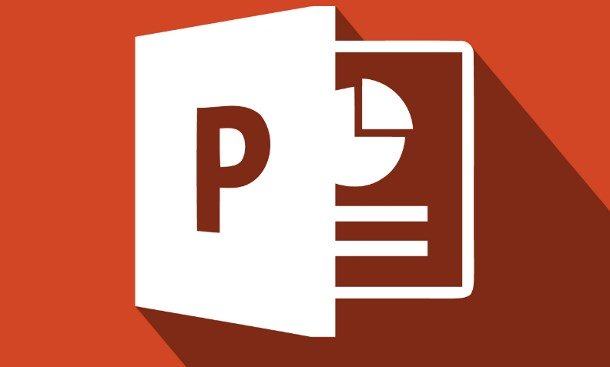
Học thuộc các phím tắt khi trình chiếu PowerPoint để tiết kiệm thời gian
Powerpoint là một phần mềm trình chiếu giúp cho bài thuyết trình của bạn tốt hơn. Học PowerPoint sẽ giúp cho những kỹ năng thiết kế của bạn được nâng cao, thu hút được nhiều người xem. Vì thế, UNICA khuyến khích các bạn học PowerPoint thật chuyên sâu để phục vụ cho công việc thực tiễn sau này.
Tags:
PowerPoint